ขั้นตอนการคืนค่าระบบใน Windows 11

หากคุณกำลังประสบปัญหาหรือวัฒนธรรม การคืนค่าระบบใน Windows 11 จะช่วยให้คุณสามารถย้อนกลับอุปกรณ์ของคุณไปยังเวอร์ชันก่อนหน้าได้.
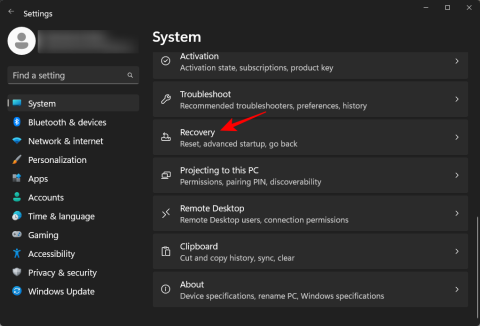
Windows ช่วยให้ผู้ใช้ปรับแต่งวิธีการโต้ตอบกับพีซีได้หลายวิธี แต่มีคุณสมบัติบางอย่างที่สามารถเข้าถึงได้จากหน้าจอพิเศษเช่น BIOS เท่านั้น
BIOS เป็นโปรแกรมสำคัญที่โฮสต์การปรับแต่งหลักหลายประการ เช่น การเปิดใช้งานการบูตแบบปลอดภัยหรือการเปลี่ยนตัวเลือกการบูต และสามารถเข้าถึงได้หลายวิธี แต่มันคืออะไรกันแน่ มันแตกต่างจาก UEFI อย่างไร และคุณจะเข้าถึงมันบน Windows 11 ได้อย่างไร?
ในคู่มือนี้ เราจะอธิบายว่า BIOS คืออะไร วิธีเข้าถึงบนระบบ OEM ต่างๆ และตอบคำถามสองสามข้อเกี่ยวกับ BIOS
ไบออสคืออะไร?
Basic Input/Output System หรือ BIOS เป็นโปรแกรมที่อยู่ในชิปขนาดเล็กบนเมนบอร์ดของคอมพิวเตอร์ ตามชื่อที่แนะนำ เป็นระบบที่จัดการกระแสข้อมูลระหว่างระบบปฏิบัติการ (Windows) และฮาร์ดแวร์ที่เชื่อมต่อ เช่น ไดรฟ์ จอแสดงผล เมาส์ ฯลฯ และพร้อมสำหรับการบูตเครื่อง นอกจากนี้ยังมีการตั้งค่าและตัวเลือกการปรับแต่งบางอย่างที่ไม่สามารถเข้าถึงได้จากหน้าจออื่น
เค้าโครงที่แน่นอนของ BIOS อาจแตกต่างกันไปขึ้นอยู่กับ OEM และผู้ผลิตเมนบอร์ดของคุณ อย่างไรก็ตาม ตัวเลือกที่มีให้ในอินเทอร์เฟซ BIOS ทั้งหมดจะเหมือนกันไม่มากก็น้อย
2 วิธีในการเข้าสู่ BIOS ใน Windows 11
มีหลายวิธีในการเข้าถึง BIOS ลองมาดูพวกเขาทีละคน
วิธีที่ 1: การกดปุ่ม BIOS เมื่อเริ่มต้น
วิธีหลักวิธีหนึ่งในการเข้าถึง BIOS คือการกดปุ่ม ที่กำหนด เช่น F2, F10, F12 หรือ Del เมื่อเริ่มต้นระบบ ต่อไปนี้คือวิธีดำเนินการ:
เปิดคอมพิวเตอร์ของคุณ เมื่อสัญญาณแรกของคอมพิวเตอร์ของคุณเริ่มทำงาน ให้กดปุ่ม BIOS ซ้ำ ๆ มีเพียงหน้าต่างเล็กๆ น้อยๆ ของโอกาสที่คุณต้องลงทะเบียนการกดแป้นพิมพ์และ BIOS จะทำงาน หากคุณเห็นโลโก้ Windows แสดงว่าคุณพลาดหน้าต่างไปแล้ว ปิดระบบของคุณแล้วลองอีกครั้ง
นี่เป็นสูตรที่พิสูจน์แล้วและเป็นจริงซึ่งกลายเป็นวิธีเริ่มต้นในการเข้าถึง BIOS ตามที่กล่าวไว้ก่อนหน้านี้ คีย์อาจแตกต่างกันไปขึ้นอยู่กับ OEM หรือผู้ผลิตเมนบอร์ดของคุณ
ต่อไปนี้เป็นรายชื่อ OEM ยอดนิยมบางส่วนและปุ่มลัด BIOS ที่กำหนด:
F10F2หรือF12DelDelหรือF10F9DelหรือF2F2, Fn + F2, F1หรือEnterตามด้วยF1หากนี่เป็นครั้งแรกที่คุณเข้าถึง BIOS อาจต้องลองสองสามครั้งก่อนที่คุณจะทำให้ถูกต้องและสามารถเข้าถึงหน้าจอ BIOS ได้
วิธีที่ 2: จาก Windows Recovery Environment (WinRE)
คุณสามารถไปที่หน้าจอ BIOS ได้จาก Windows เอง ในการดำเนินการนี้ คุณจะต้องไปที่ Windows Recovery Environment (WinRE) ก่อน ต่อไปนี้เป็นวิธีดำเนินการดังกล่าว
ขั้นตอนที่ 1: เข้าถึง WinRE (โดยใช้ 4 วิธี)
ต่อไปนี้เป็น 4 วิธีในการเข้าถึง Windows Recovery Environment (WinRE) เมื่อคุณทำสำเร็จแล้ว คุณสามารถทำตามขั้นตอนที่ 2 ด้านล่างเพื่อไปที่ BIOS จาก WinRE
ตัวเลือกที่ 1: เข้าถึง WinRE จากการตั้งค่า
กดWin+Iเพื่อเปิดแอปการตั้งค่า เมื่อเลือก 'ระบบ' ในบาน หน้าต่างด้านซ้าย ให้เลื่อนลงไปทางด้านขวาแล้วคลิกที่ Recovery
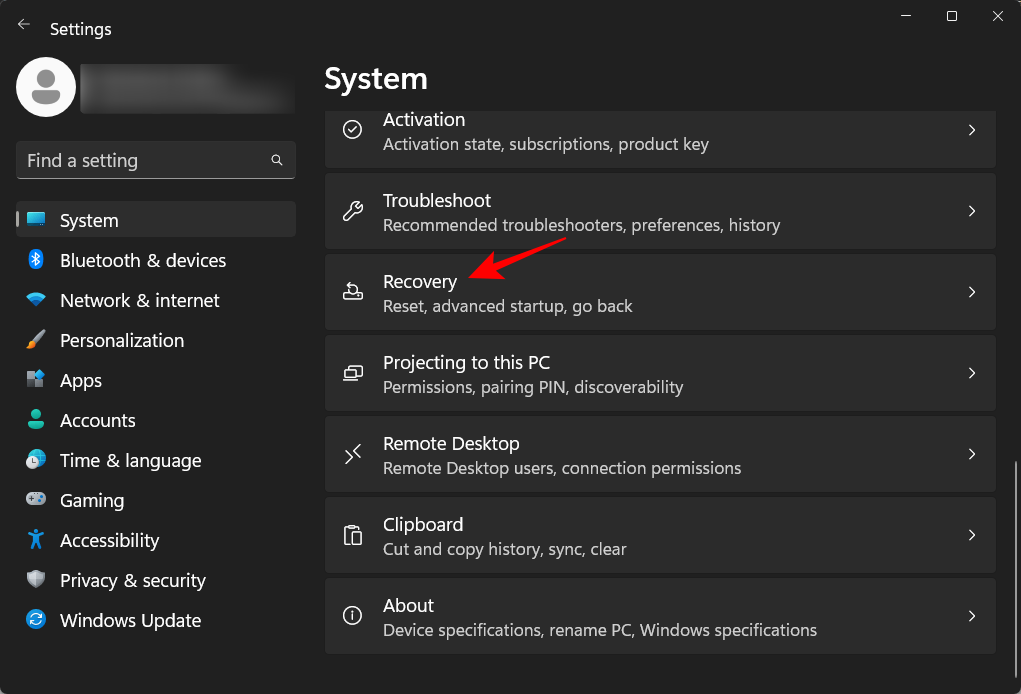
คลิกที่เริ่มต้นใหม่ทันที ถัดจาก การเริ่มต้นขั้นสูง
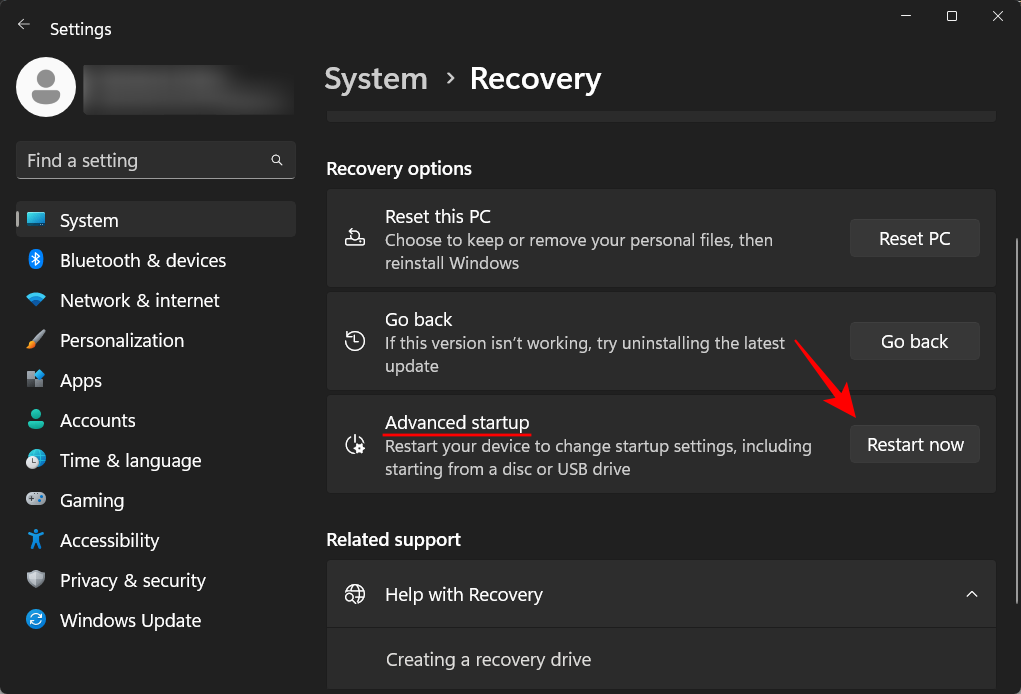
การดำเนินการนี้จะรีสตาร์ทพีซีของคุณและบูตเข้าสู่สภาพแวดล้อมการกู้คืน
เมื่อคุณอยู่ใน Windows Recovery Environment (WinRE) ให้ทำตามขั้นตอนที่ 2 ด้านล่างเพื่อไปที่ BIOS
ปุ่มรีสตาร์ทสามารถใช้เป็นทางลัดในการเข้าถึง WinRE เพื่อไปที่ BIOS มีวิธีดังนี้:
กดเริ่มแล้วคลิกที่ปุ่ม เปิดปิด
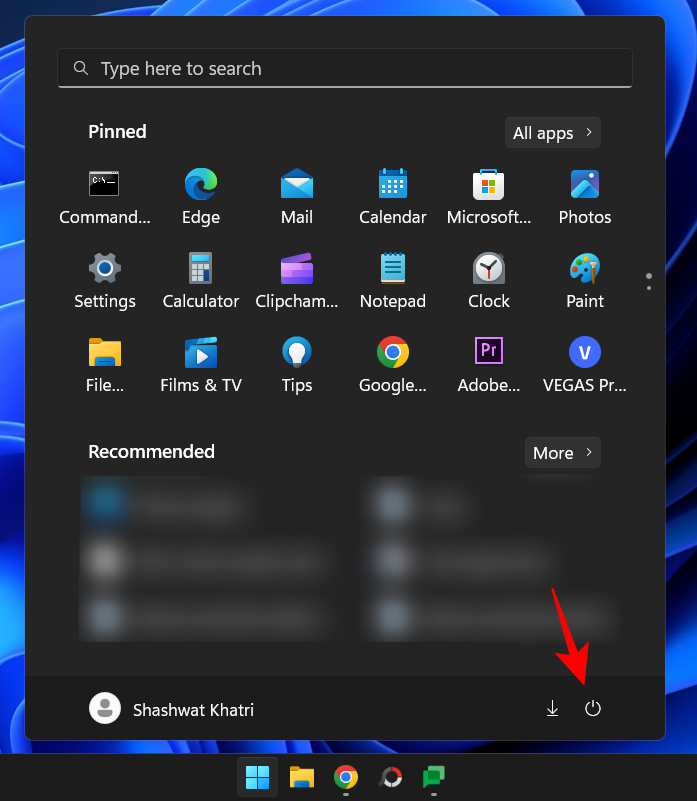
จากนั้นในขณะ ที่กดShiftปุ่มค้างไว้ให้คลิกที่Restart
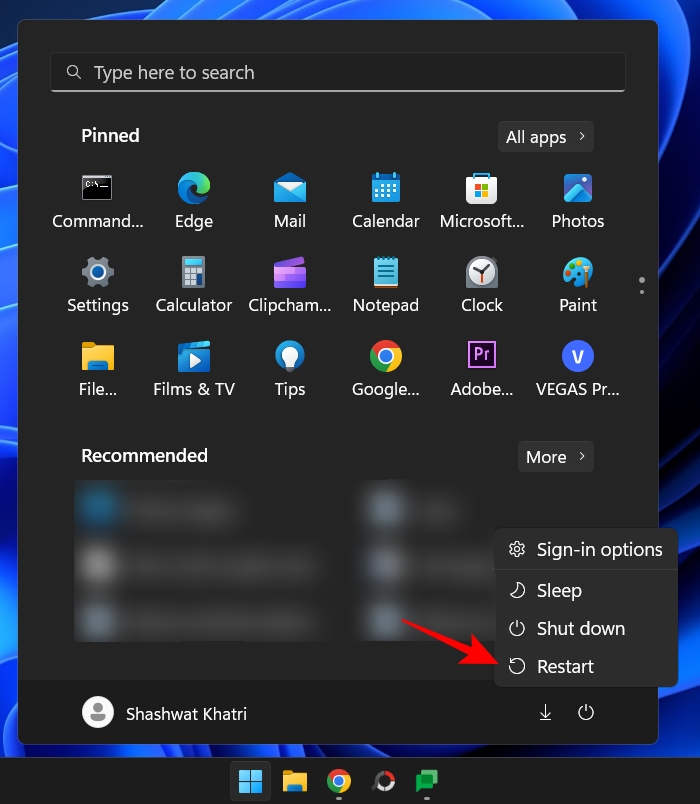
หรือหากคุณอยู่บนหน้าจอเข้าสู่ระบบ ให้คลิกที่ ปุ่มPower
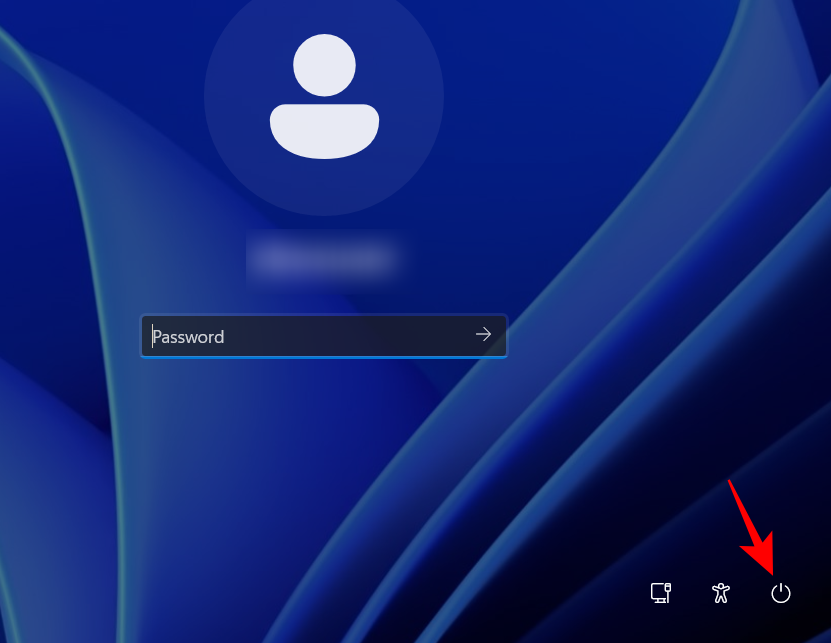
ตอนนี้ในขณะ ที่กดShiftปุ่มค้างไว้ให้คลิกที่ Restart
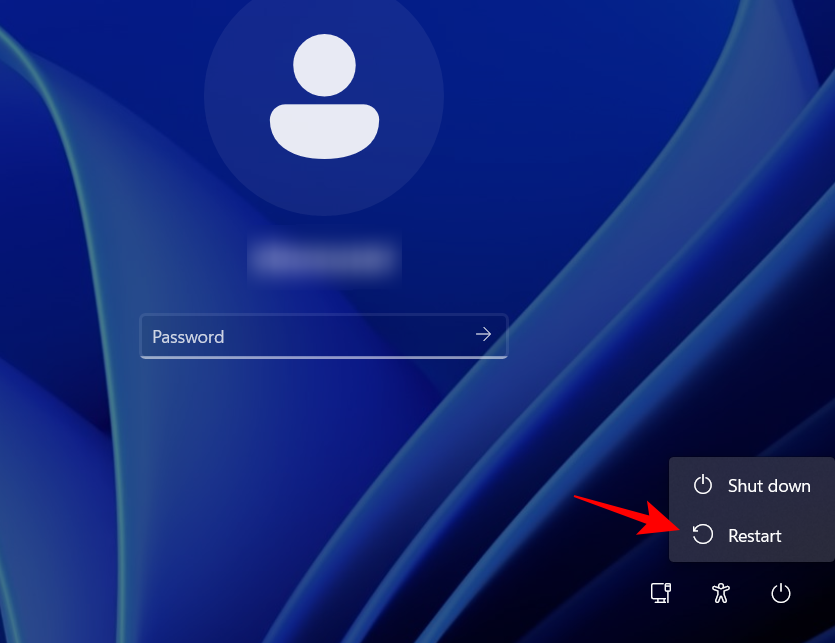
เมื่อรีสตาร์ทด้วยการตั้งค่าขั้นสูง คุณจะถูกนำไปที่ Windows Recovery Environment โดยตรง จากที่นี่ ขั้นตอนในการเข้าถึง BIOS จะเหมือนกับที่แสดงไว้ด้านบน
เมื่อคุณอยู่ใน Windows Recovery Environment (WinRE) ให้ทำตามขั้นตอนที่ 2 ด้านล่างเพื่อไปที่ BIOS
ตัวเลือกที่ 3: เข้าถึง WinRE จาก Command Prompt (CMD)
แอปเทอร์มินัล เช่น พรอมต์คำสั่งหรือ PowerShell ยังสามารถใช้เพื่อดำเนินการเริ่มต้นระบบขั้นสูงเพื่อเข้าถึง BIOS มีวิธีดังนี้:
กด Start พิมพ์cmdจากนั้นคลิกที่Command Prompt
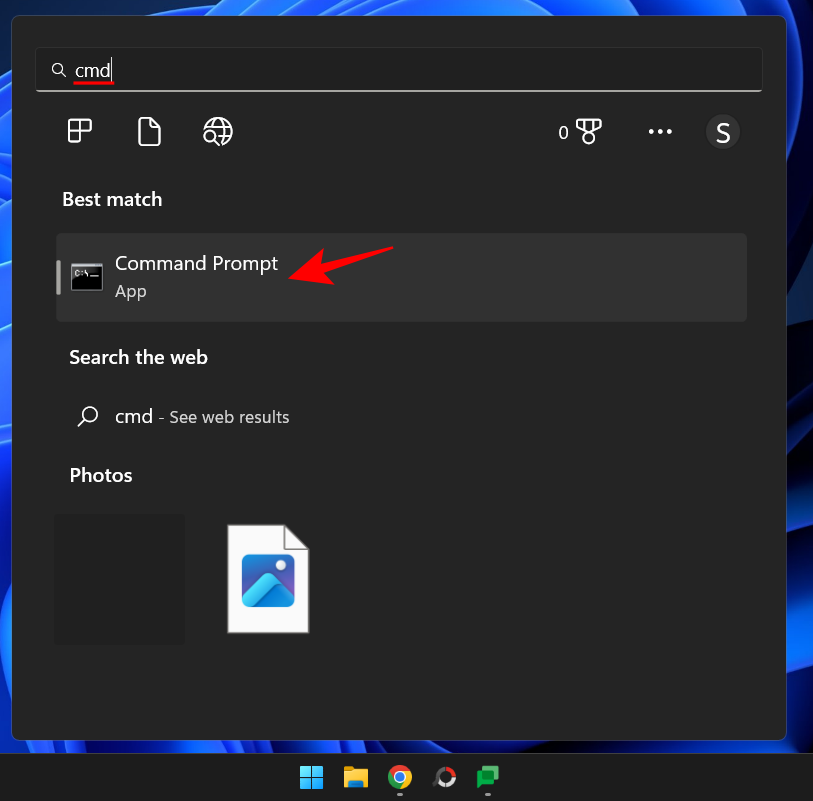
หมายเหตุ: คุณยังสามารถใช้ PowerShell ได้หากคุณชอบ เนื่องจากคำสั่งเหมือนกันสำหรับเทอร์มินัลคำสั่งทั้งสอง
พิมพ์คำสั่งต่อไปนี้:
shutdown /r /o
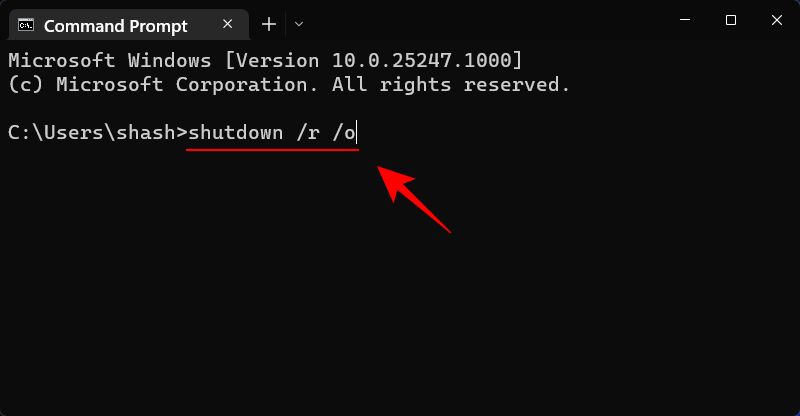
กด Enter
เมื่อระบบรีสตาร์ท คุณจะอยู่บนหน้าจอ WinRE ทำตามขั้นตอนที่ระบุข้างต้นเพื่อไปที่ BIOS
เมื่อคุณอยู่ใน Windows Recovery Environment (WinRE) ให้ทำตามขั้นตอนที่ 2 ด้านล่างเพื่อไปที่ BIOS
ตัวเลือกที่ 4: เข้าถึง WinRE ด้วยทางลัด
หากคุณเข้าถึง BIOS จากภายใน Windows บ่อยครั้ง การสร้างทางลัดถือเป็นแนวทางที่ชาญฉลาดเพื่อประหยัดเวลาเพียงไม่กี่คลิก ต่อไปนี้เป็นวิธีดำเนินการ:
คลิกขวาที่เดสก์ท็อป เลือก New จากนั้นคลิกที่ Shortcut
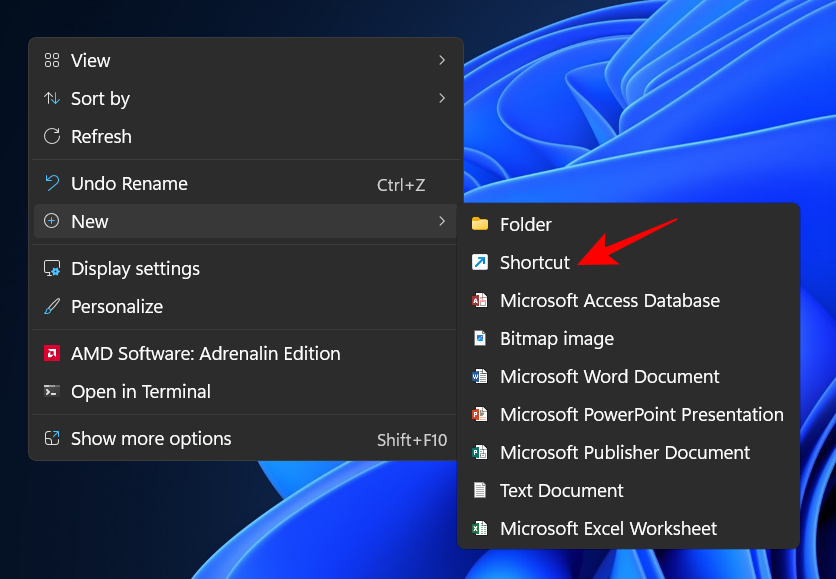
ในตัวช่วยสร้างทางลัด ให้ป้อนคำสั่งต่อไปนี้ในฟิลด์:
shutdown /r /o
จากนั้นคลิก ถัดไป
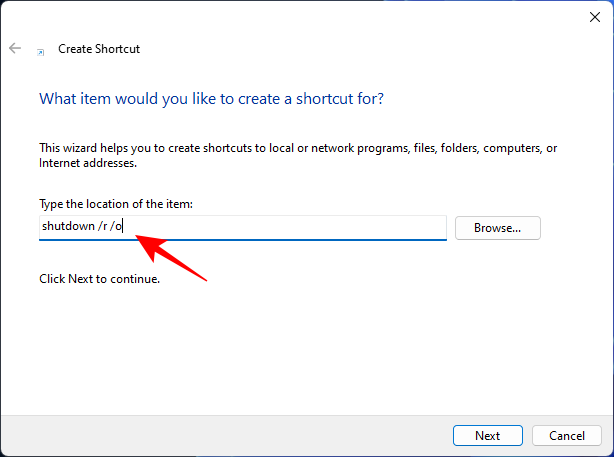
ตั้งชื่อให้กับทางลัดนี้ จากนั้นคลิก ที่Finish
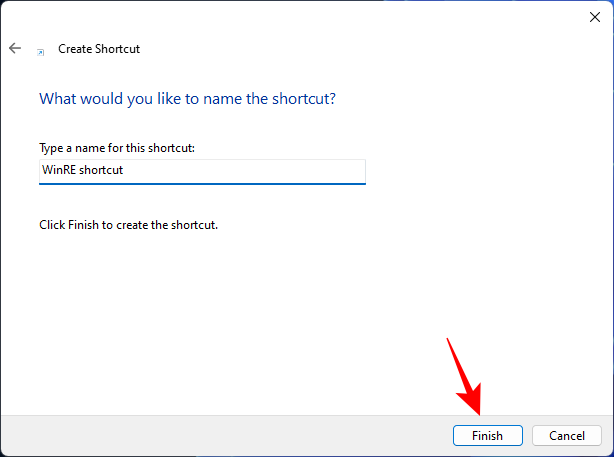
ตอนนี้เมื่อใดก็ตามที่คุณต้องการเข้าถึงสภาพแวดล้อมการกู้คืนอย่างรวดเร็ว เพียงคลิกสองครั้งที่ทางลัดนี้
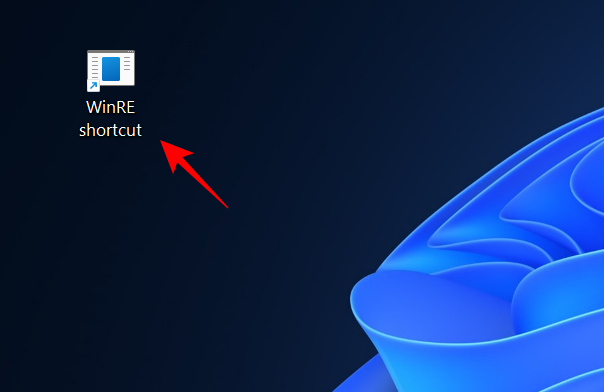
จากนั้นดำเนินการตามขั้นตอนเดิมเพื่อไปที่ BIOS
เมื่อคุณอยู่ใน Windows Recovery Environment (WinRE) ให้ทำตามขั้นตอนที่ 2 ด้านล่างเพื่อไปที่ BIOS
ตัวเลือกที่ 5: เข้าถึง WinRE จาก RUN
กล่อง RUN ยังสามารถใช้เพื่อรีสตาร์ทพีซีของคุณล่วงหน้าและไปที่ WinRE โดยกดWin+Rเพื่อเปิดกล่อง RUN จากนั้นพิมพ์คำสั่งเดียวกัน:
shutdown /r /o
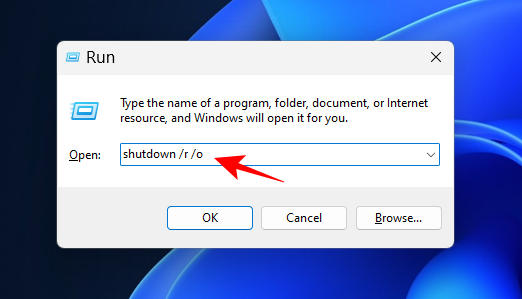
และกด Enter
เมื่อคุณอยู่ใน Windows Recovery Environment (WinRE) ให้ทำตามขั้นตอนที่ 2 ด้านล่างเพื่อไปที่ BIOS
ขั้นตอนที่ 2: เข้าถึง BIOS จาก Windows Recovery Environment (WinRE)
เมื่อคุณอยู่ใน Windows Recovery Environment (WinRE) ให้คลิกที่Troubleshoot
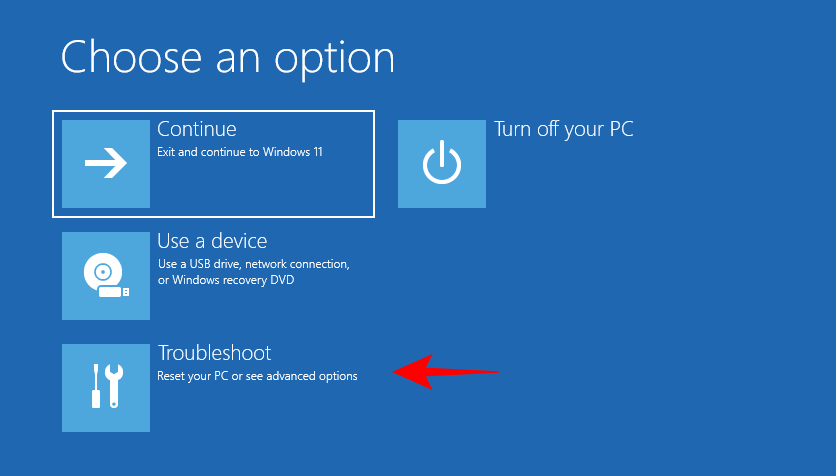
จากนั้น ตัวเลือกขั้นสูง
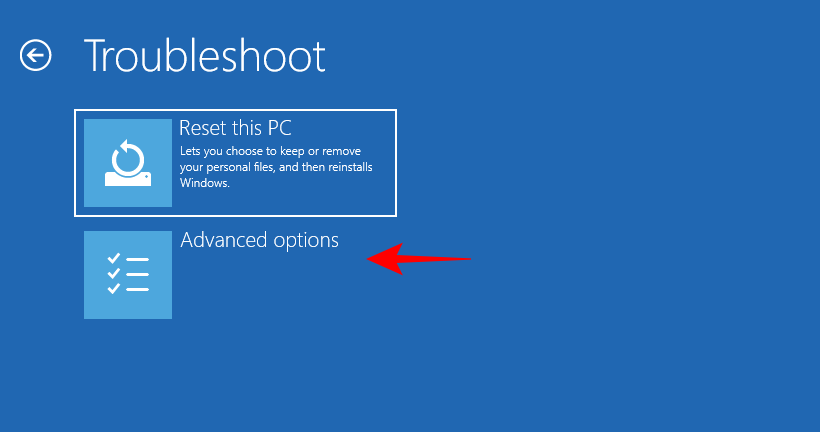
ตอนนี้เลือก การตั้ง ค่าเฟิร์มแวร์ UEFI
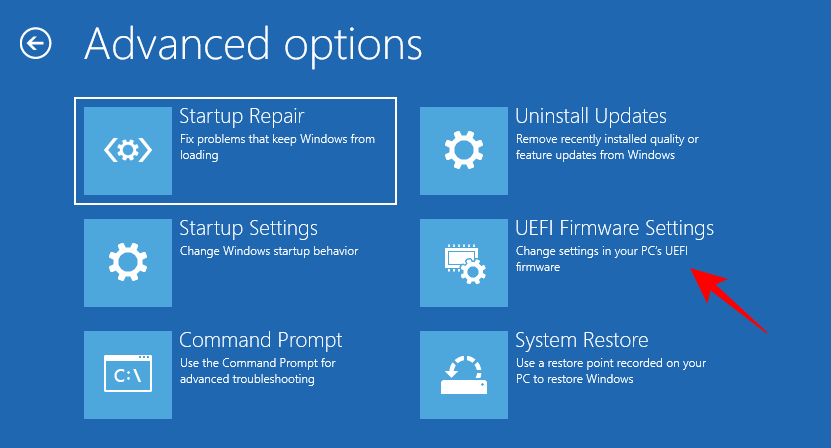
ตอนนี้คลิกที่ เริ่มต้นใหม่
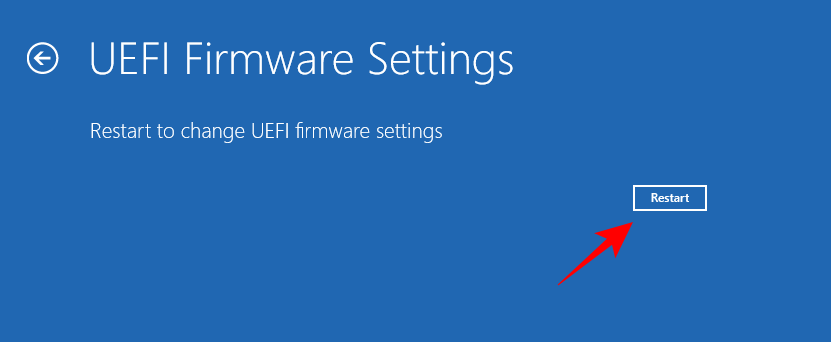
พีซีของคุณจะบูตไปที่หน้าจอ BIOS
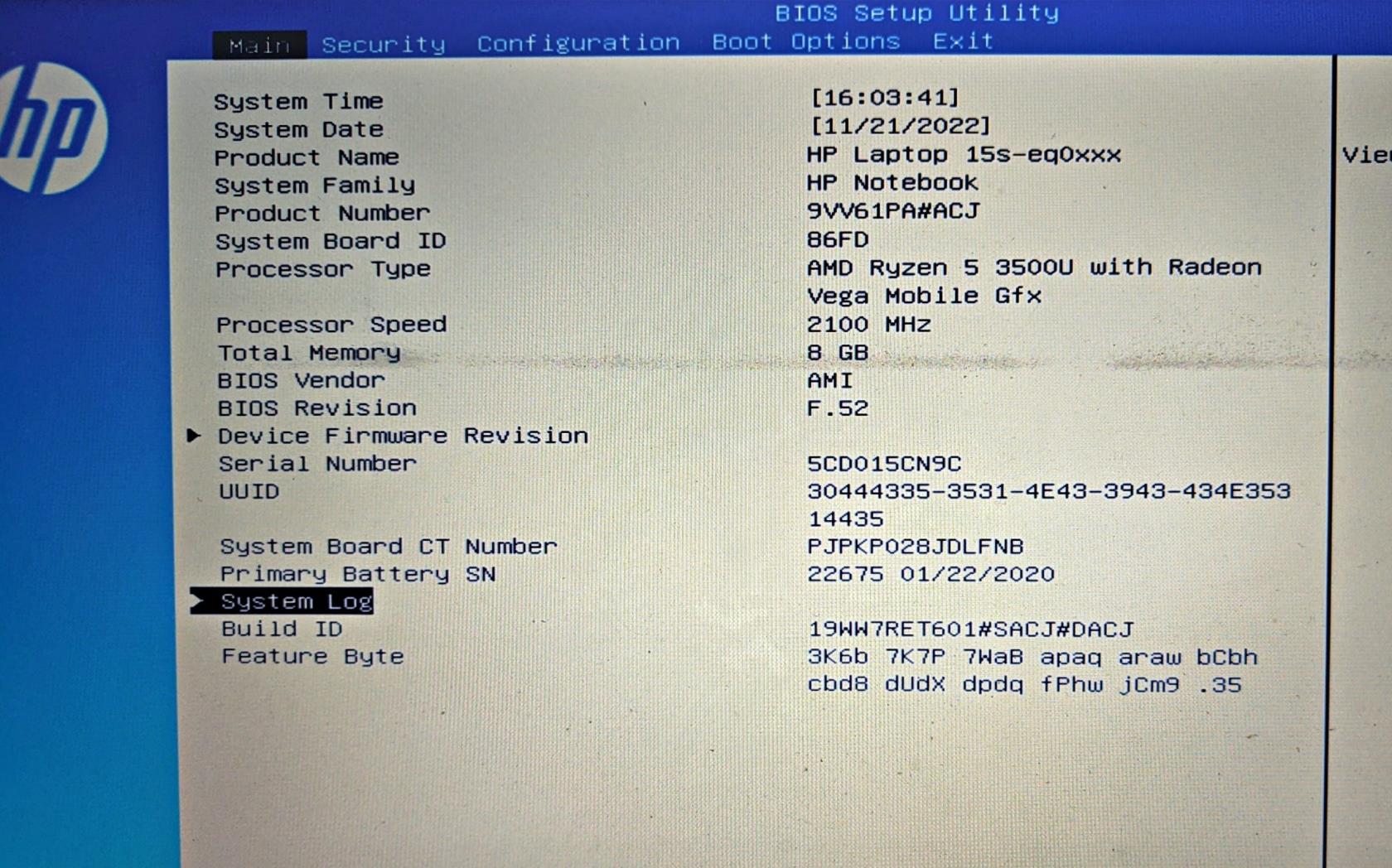
วิธีรีเซ็ต BIOS ของคุณ
การเปลี่ยนแปลงใน BIOS ควรทำด้วยความระมัดระวังสูงสุดและมีความรู้อย่างเหมาะสมว่าคุณกำลังทำอะไรอยู่ หากคุณได้ทำการเปลี่ยนแปลงบางอย่างที่ต้องการเลิกทำ การรีเซ็ต BIOS เป็นวิธีที่ง่ายและรวดเร็ว หากต้องการทราบสาเหตุและวิธีที่คุณควรรีเซ็ต BIOS โปรดอ่านคำแนะนำของเราเกี่ยวกับวิธีรีเซ็ต BIOS ใน Windows 11
ต่อไปนี้เป็นสองสามวิธีในการรีเซ็ต BIOS ของคุณโดยย่อ
ระบบที่ทันสมัยส่วนใหญ่มีคุณสมบัติด้านความปลอดภัยในตัวที่ช่วยให้คุณรีเซ็ต BOIS ได้หากมีสิ่งผิดปกติเกิดขึ้น หากต้องการใช้สิ่งนี้ เพียงกดปุ่มเปิด/ปิดค้างไว้นานกว่าสิบวินาที สำหรับผู้ใช้แล็ปท็อป ให้กดปุ่มเปิด/ปิดค้างไว้จนกว่าไฟแสดงการชาร์จแบตเตอรี่จะดับลง นี่เป็นการบ่งชี้ถึงการรีเซ็ต BIOS
สำหรับผู้ใช้เดสก์ท็อป คุณอาจต้องพึ่งพาจอแสดงผลของเมนบอร์ด หากมี นอกจากนี้ คุณยังสามารถตรวจสอบเว็บไซต์ของ OEM ของคุณเพื่อเรียนรู้เกี่ยวกับวิธีการรีเซ็ต BIOS ของคุณ
2. จาก BIOS เอง
การรีเซ็ต BIOS สามารถทำได้จากภายใน BIOS เอง หากคุณสามารถเข้าไปได้โดยไม่มีปัญหาใดๆ ใน BIOS ให้มองหา 'โหลดค่าเริ่มต้นของการตั้งค่า' จากนั้นดำเนินการโดยกด Enter
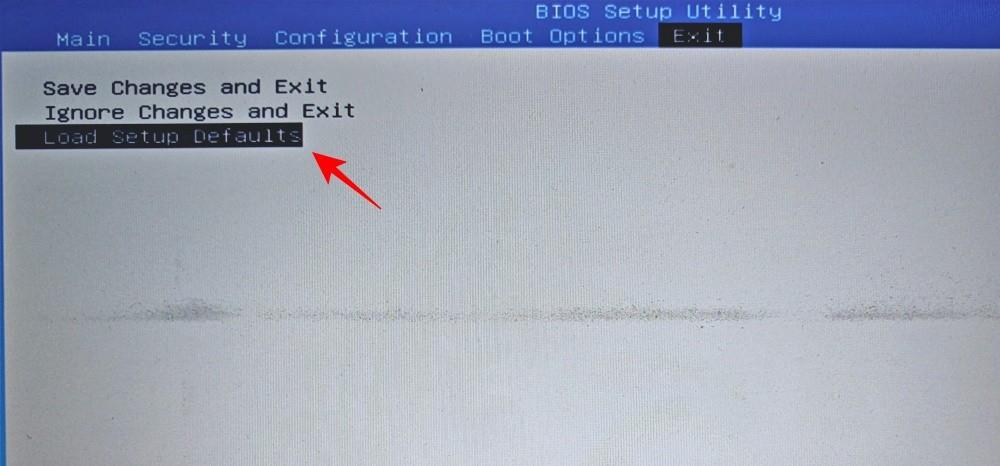
อาจมีชื่อว่า 'รีเซ็ตเป็นค่าเริ่มต้น' หรือ 'การตั้งค่าเริ่มต้น' หรืออะไรที่คล้ายกัน ทั้งนี้ขึ้นอยู่กับ OEM ของคุณ
UEFI กับ BIOS: ต่างกันอย่างไร?
บางครั้ง UEFI และ BIOS สามารถใช้สลับกันได้ และไม่ใช่โดยไม่มีเหตุผลที่ดี แม้ว่าทั้งสองจะเป็นอินเทอร์เฟซที่ช่วยให้ระบบปฏิบัติการและฮาร์ดแวร์สามารถโต้ตอบซึ่งกันและกันได้ แต่ก็มีความแตกต่างกันในรูปแบบอื่นและใช้งานได้มากกว่า
Unified Extensible Firmware Interface (UEFI) ถือเป็นก้าวที่ก้าวขึ้นมาจาก Basic In/Out System (BIOS) แบบเดิม UEFI เป็น BIOS เวอร์ชันใหม่ที่มีหน่วยความจำมากขึ้น คุณสมบัติมากขึ้น และตัวเลือกที่ปรับแต่งได้หลากหลาย
UEFI ยังใช้รูปแบบดิสก์ GPT (GUID Partition Table) ในขณะที่ BIOS ใช้รูปแบบ MBR (Master Boot Record) แบบดั้งเดิม แบบแรกเป็นระบบที่ดีกว่ามากซึ่งจะตรวจสอบความเสียหายของดิสก์บ่อยครั้ง และคาดว่าจะเปลี่ยน BIOS ได้อย่างสมบูรณ์ภายในไม่กี่ปี
วิธีตรวจสอบเวอร์ชั่น BIOS
หากคุณต้องการตรวจสอบเวอร์ชัน BIOS ของคุณ ให้ดำเนินการดังนี้:
กด Start พิมพ์ CMDและกด Enter
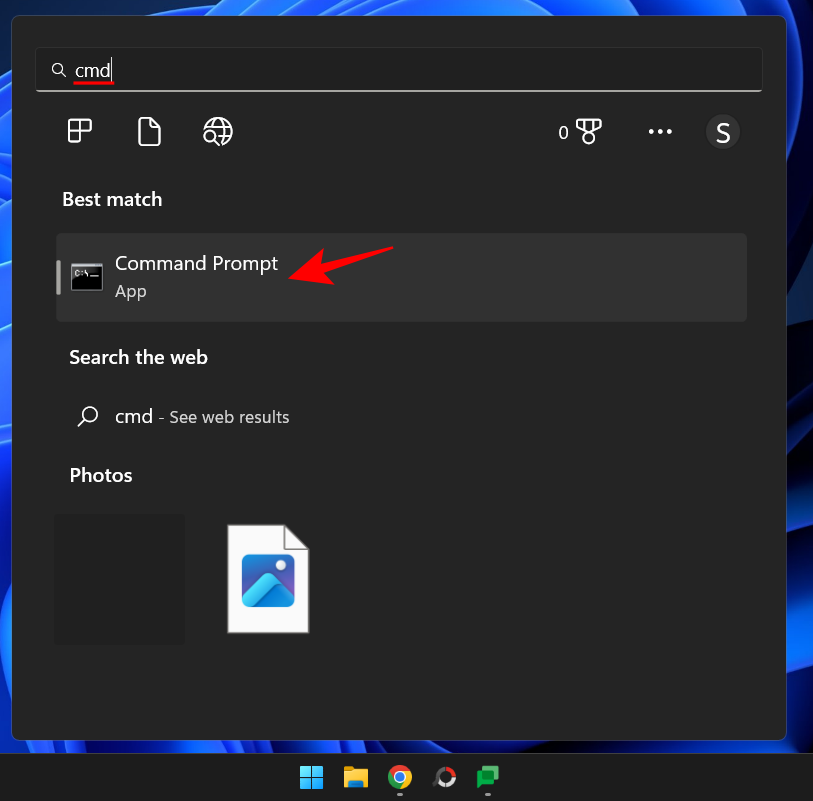
ตอนนี้พิมพ์คำสั่งต่อไปนี้:
wmic bios get smbiosbiosversion
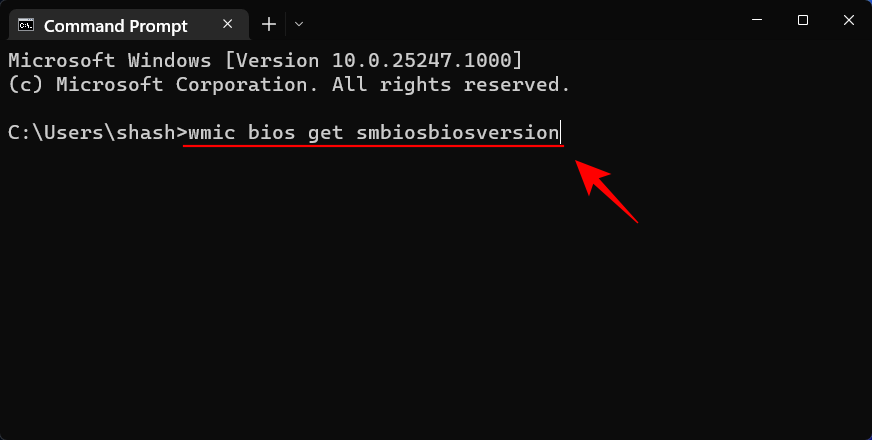
กด Enter ตอนนี้คุณจะเห็นเวอร์ชัน BIOS ของคุณ
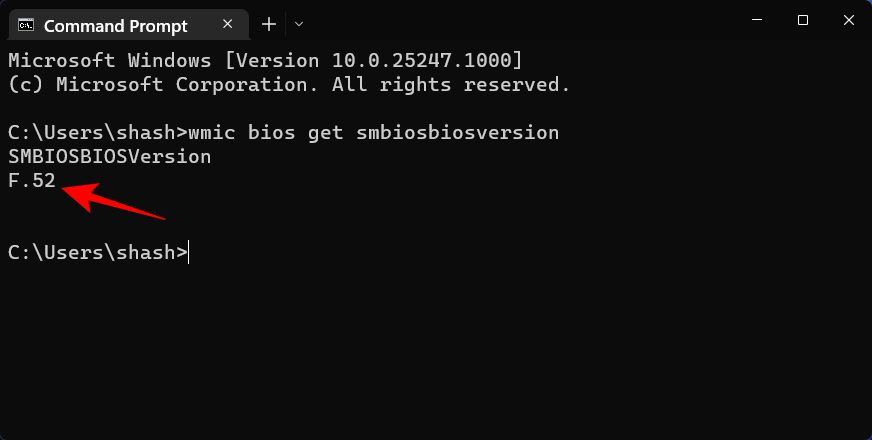
อีกวิธีในการตรวจสอบเวอร์ชัน BIOS คือการเปิดเครื่องมือข้อมูลระบบ มีวิธีดังนี้:
กด Start พิมพ์ msinfo32และกด Enter
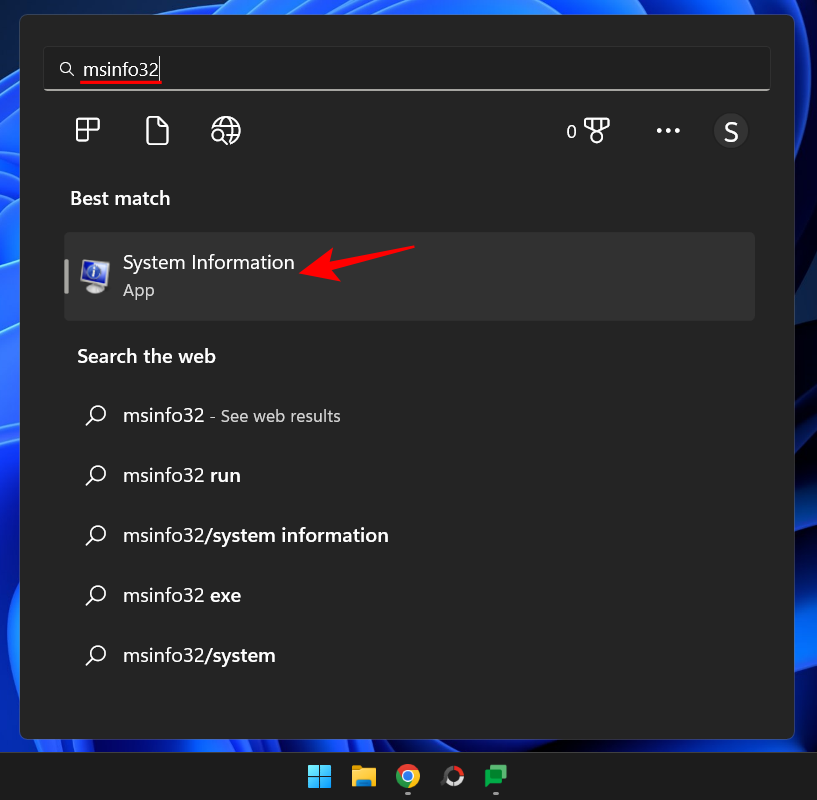
เมื่อเครื่องมือ System Information เปิดขึ้น ให้ค้นหาเวอร์ชัน/วันที่ของ BIOS
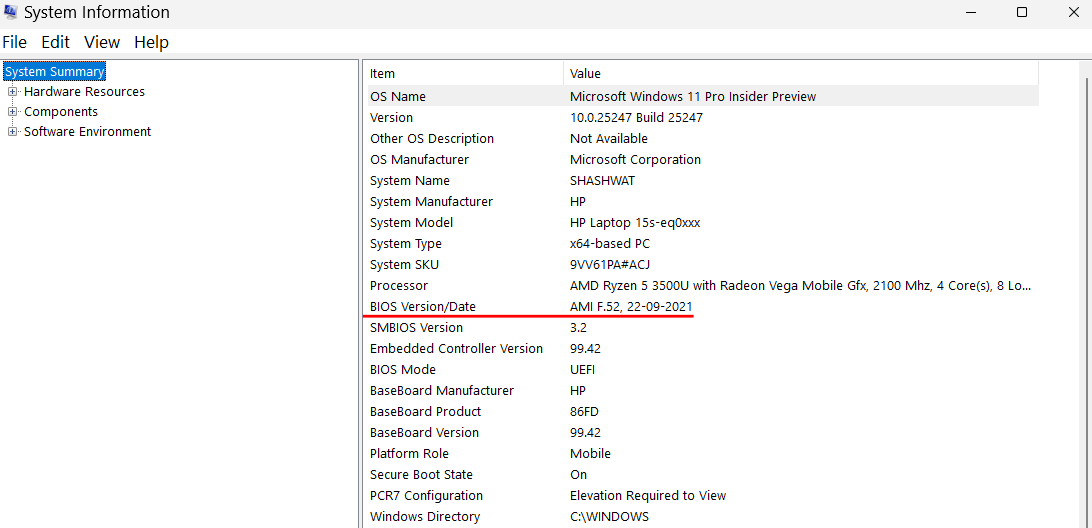
วิธีเปิดใช้งานการจำลองเสมือนใน BIOS
การจำลองเสมือนช่วยให้ผู้ใช้สามารถติดตั้งระบบปฏิบัติการเกสต์หลายระบบบนพีซีของตนได้ หากคุณกำลังจะใช้เครื่องมืออย่าง VirtualBox พัฒนาและทดสอบแอปบนระบบปฏิบัติการที่แตกต่างกัน หรือติดตั้งเกมเก่า การจำลองเสมือนคือสิ่งที่คุณขาดไม่ได้ Windows 11 ใช้คุณสมบัติ Hyper-V ซึ่งสามารถเปิดใช้งานได้ใน BIOS เอง ต่อไปนี้เป็นวิธีดำเนินการ:
เข้าถึง BIOS โดยวิธีการที่ให้ไว้ข้างต้น จากนั้นใช้ปุ่มลูกศรเพื่อไปที่ 'การกำหนดค่า'
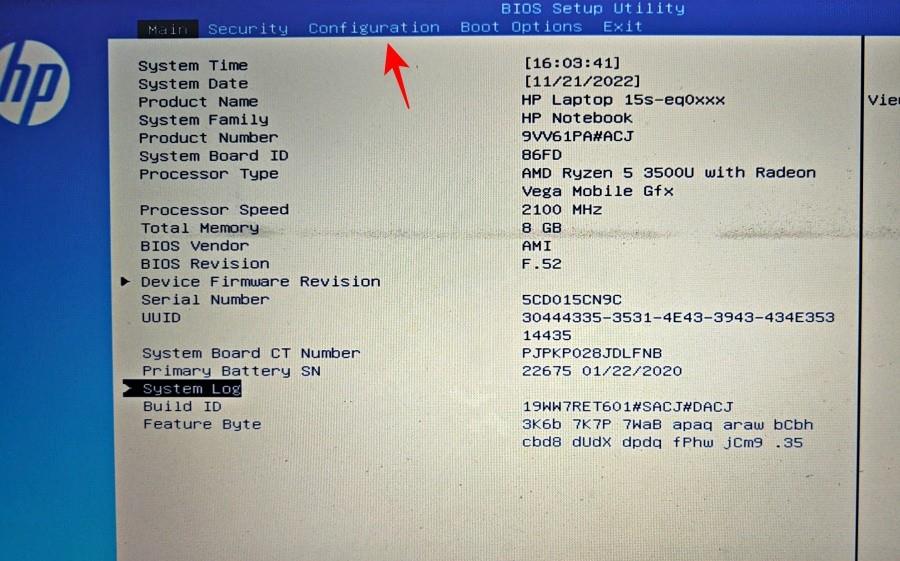
หมายเหตุ:ตัวเลือกการจำลองเสมือนอาจพบได้ในแท็บอื่น ทั้งนี้ขึ้นอยู่กับผู้ผลิตของคุณ อาจอยู่ภายใต้ 'ความปลอดภัย', 'ขั้นสูง', 'การกำหนดค่าอุปกรณ์/ระบบ' หรือบางส่วนดังกล่าว
จากนั้นเลือกเทคโนโลยีการจำลองเสมือน
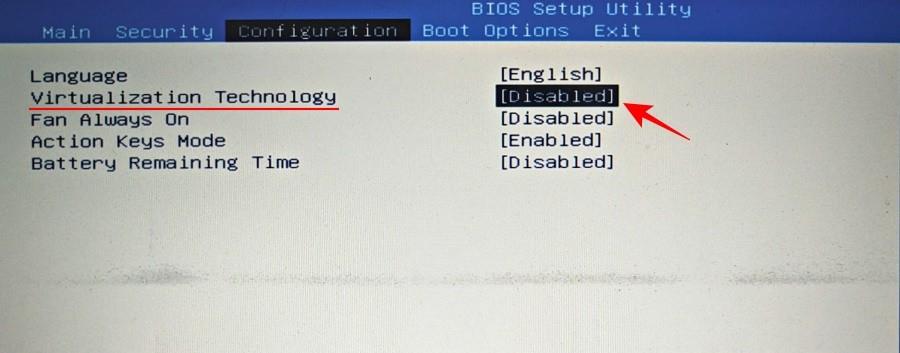
เปิดใช้งานมัน
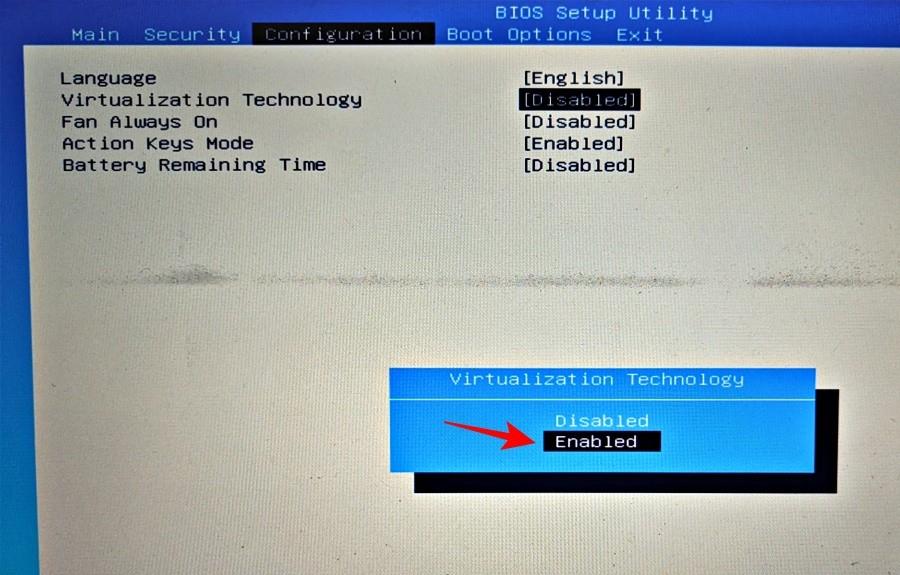
เมื่อเสร็จแล้ว ให้ข้ามไปที่แท็บ "ออก" แล้วเลือก บันทึกการเปลี่ยนแปลงและออก

หากต้องการทราบข้อมูลเพิ่มเติมเกี่ยวกับการค้นหาและเปิดใช้งานเทคโนโลยีการจำลองเสมือน โปรดดูคำแนะนำของเราเกี่ยวกับ วิธีเปิดใช้งานการจำลองเสมือนใน BIOS บน Windows 11 หรือ10
Secure Boot คืออะไร?
Secure Boot เป็นโปรโตคอล UEFI ที่รักษาความปลอดภัยกระบวนการบูต Windows โดยทำให้แน่ใจว่าเฉพาะไดรเวอร์ที่เซ็นชื่อเท่านั้นที่ถูกโหลดเมื่อระบบบู๊ต ตั้งแต่ Windows 11 เป็นต้นมา Microsoft ได้กำหนดให้เป็นข้อกำหนดเบื้องต้นสำหรับระบบที่ติดตั้ง Windows 11 แม้ว่าจะมีวิธีแก้ไขปัญหาหลายประการก็ตาม
อย่างไรก็ตาม หากคุณต้องการให้พีซีของคุณมีความปลอดภัยสูงสุด วิธีที่ดีที่สุดคือเปิดใช้งานไว้
วิธีเปิดใช้งาน Secure Boot จาก BIOS
เข้าถึง BIOS โดยใช้วิธีการที่ให้ไว้ในคู่มือนี้ จากนั้นใช้ปุ่มลูกศรเพื่อไปที่ แท็บ ตัวเลือกการบูต (หรือส่วนที่มีชื่อคล้ายกัน)
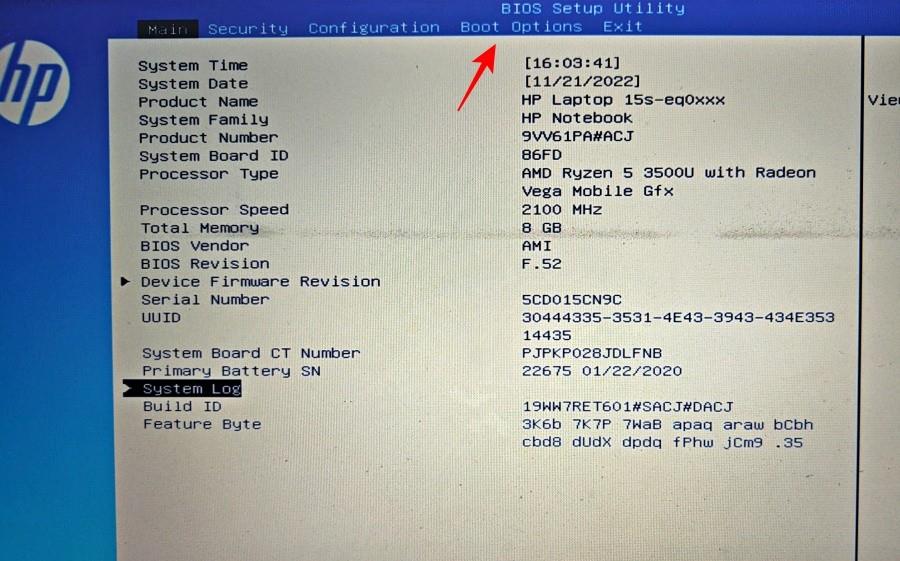
จากนั้นเลือกSecure Bootโดยกด Enter
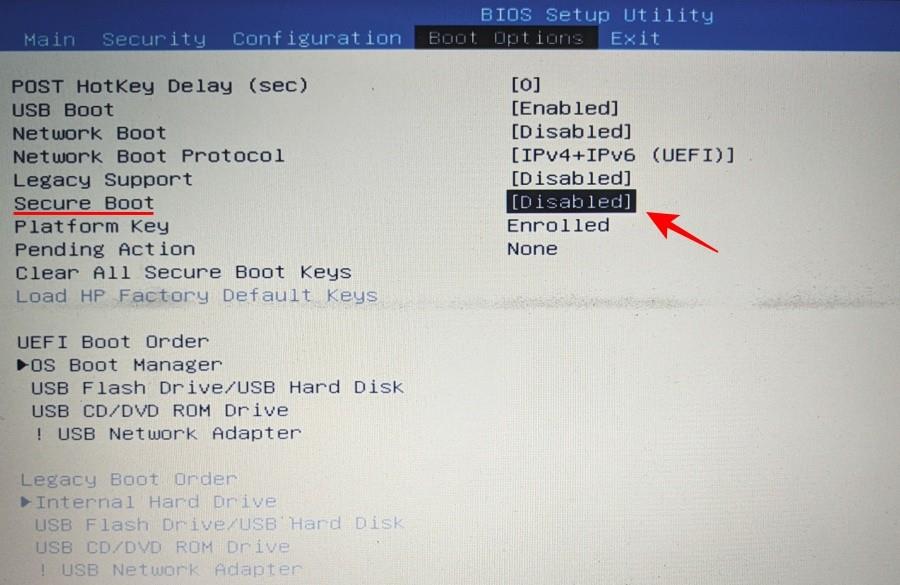
ตรวจสอบให้แน่ใจว่าเป็นEnabledจากนั้นกด Enter
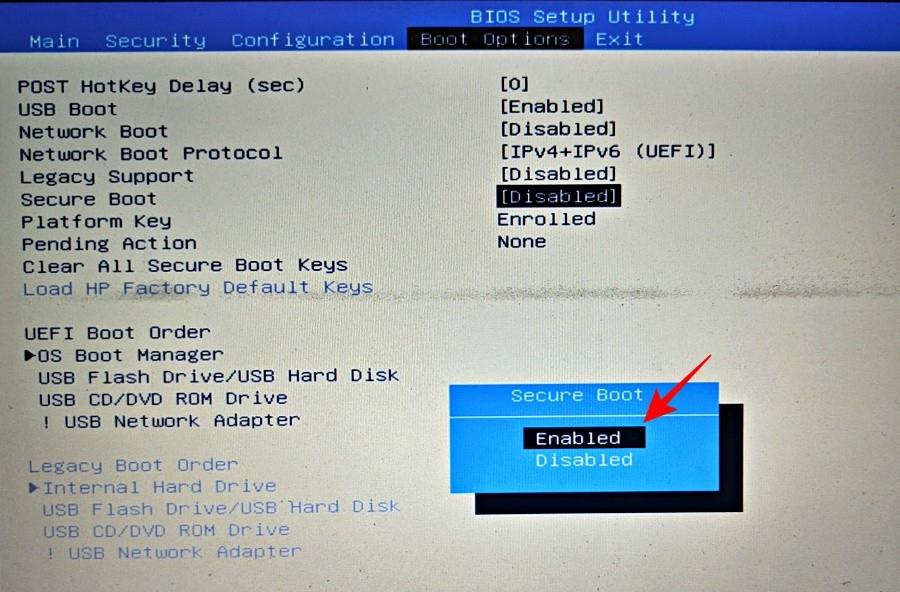
ตอนนี้ไปที่แท็บ "ออก" และเลือกบันทึกการเปลี่ยนแปลงและออก

การแก้ไข: ไม่สามารถเข้าถึง BIOS หรือ Advanced Startup บน Windows 11
หากคุณไม่สามารถเข้าถึง BIOS หรือแม้แต่หน้าจอ Advanced Startup บน Windows 11 คุณอาจต้องเปลี่ยนการตั้งค่าในแอป “System Configuration” มีวิธีดังนี้:
กด Start พิมพ์msconfigแล้วกด Enter
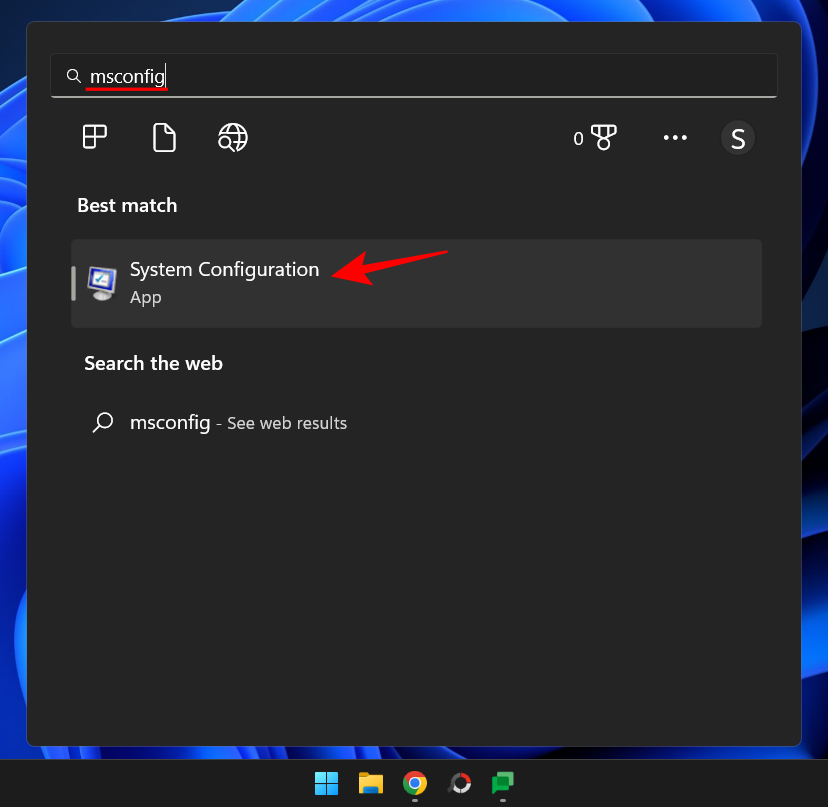
ตอนนี้ภาย ใต้แท็บ "ทั่วไป" เลือก การเริ่มต้นปกติแล้วคลิก ตกลง
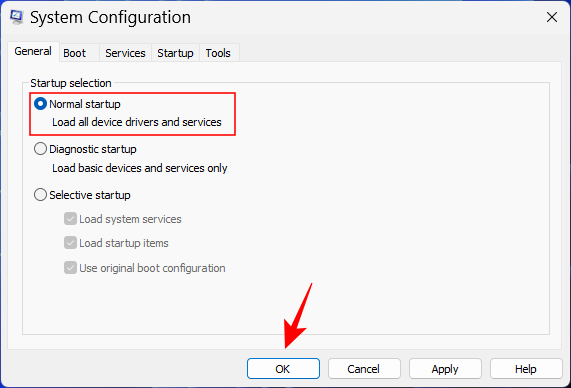
ตอนนี้คุณควรจะสามารถเข้าถึง BIOS ได้จากหน้าจอเริ่มต้นหรือสภาพแวดล้อมการกู้คืน
คำถามที่พบบ่อย
ในส่วนนี้ เราจะมาตอบคำถามที่พบบ่อยเกี่ยวกับ BIOS:
ฉันสามารถเข้าถึง BIOS โดยไม่ต้องรีสตาร์ทได้หรือไม่
คุณสามารถเข้าถึง BIOS ได้ก่อนที่ระบบปฏิบัติการของคุณจะบูทเท่านั้น ดังนั้น แม้ว่าคุณจะไม่ได้ใช้สภาพแวดล้อม WinRE เพื่อรีสตาร์ทระบบและเข้าสู่ BIOS คุณจะยังคงต้องใช้คีย์ที่กำหนดในระหว่างการเริ่มต้นระบบ ซึ่งการรีสตาร์ทเป็นสิ่งที่หลีกเลี่ยงไม่ได้
แม้ว่าจะมีแหล่งข้อมูลออนไลน์บางแห่งที่อ้างว่าปลดล็อคเมนูขั้นสูงที่ซ่อนอยู่ใน BIOS แต่ส่วนใหญ่ไม่น่าจะเป็นอะไร ไม่มีเมนูลับใน BIOS ให้เข้าถึง แม้ว่าจะมีหน้าจอ 'ขั้นสูง' นั่นก็จะเป็นเพียงหน้าจอ BIOS เพิ่มเติมที่ OEM นำเสนอเท่านั้น แต่แน่นอนว่าไม่จำเป็นต้องปลดล็อคเพื่อเข้าถึง
ฉันสามารถอัพเดต BIOS ของฉันได้หรือไม่?
ใช่ คุณสามารถอัพเดต BIOS ของคุณได้ ในการทำเช่นนั้น คุณจะต้องทราบเวอร์ชัน BIOS ของคุณ เยี่ยมชมเว็บไซต์ของผู้ผลิต และดาวน์โหลดการอัปเดตล่าสุดสำหรับเวอร์ชัน BIOS ของคุณ หากต้องการอัปเดต โปรดดูคู่มือของผู้ผลิตในเรื่องเดียวกัน
BIOS (หรือ UEFI) เป็นอินเทอร์เฟซที่สำคัญอย่างยิ่งซึ่งครอบคลุมรากฐานที่สำคัญสำหรับการบูต Windows ก่อนที่จะยอมแพ้ในการควบคุม การเข้าถึงสามารถทำได้หลายวิธี และเราหวังว่าคุณจะทราบวิธีดำเนินการดังกล่าวแล้ว โดยไม่คำนึงถึงผู้ผลิตพีซีของคุณ
ที่เกี่ยวข้อง
หากคุณกำลังประสบปัญหาหรือวัฒนธรรม การคืนค่าระบบใน Windows 11 จะช่วยให้คุณสามารถย้อนกลับอุปกรณ์ของคุณไปยังเวอร์ชันก่อนหน้าได้.
หากคุณกำลังมองหาทางเลือกที่ดีที่สุดสำหรับ Microsoft Office นี่คือ 6 โซลูชั่นที่ยอดเยี่ยมในการเริ่มต้น.
บทช่วยสอนนี้จะแสดงให้คุณเห็นว่าคุณสามารถสร้างไอคอนทางลัดบนเดสก์ท็อปWindows ที่เปิด Command Prompt ไปยังตำแหน่งโฟลเดอร์เฉพาะได้อย่างไร
กำลังหาวิธีตั้งวิดีโอเป็นเซิร์ฟเวอร์หน้าจอใน Windows 11 อยู่ใช่ไหม? เราเปิดเผยวิธีการใช้ซอฟต์แวร์ฟรีที่เหมาะสำหรับหลายรูปแบบวิดีโอไฟล์.
คุณรู้สึกรำคาญกับฟีเจอร์ Narrator ใน Windows 11 หรือไม่? เรียนรู้วิธีปิดเสียง Narrator ได้ง่ายๆ ในหลายวิธี
วิธีการเปิดหรือปิดระบบการเข้ารหัสไฟล์ใน Microsoft Windows ค้นพบวิธีการที่แตกต่างกันสำหรับ Windows 11.
ถ้าคีย์บอร์ดของคุณมีการเพิ่มช่องว่างสองครั้ง ให้รีสตาร์ทคอมพิวเตอร์และทำความสะอาดคีย์บอร์ด จากนั้นตรวจสอบการตั้งค่าคีย์บอร์ดของคุณ.
เราจะแสดงวิธีการแก้ไขข้อผิดพลาด Windows ไม่สามารถเข้าสู่ระบบได้เนื่องจากโปรไฟล์ของคุณไม่สามารถโหลดได้เมื่อเชื่อมต่อกับคอมพิวเตอร์ผ่าน Remote Desktop.
เกิดอะไรขึ้นและพินของคุณไม่สามารถใช้งานได้ใน Windows? อย่าตื่นตระหนก! มีสองวิธีที่มีประสิทธิภาพในการแก้ปัญหานี้และคืนการเข้าถึงพินของคุณ.
คุณจะทำอย่างไรเมื่อเวลาในคอมพิวเตอร์ Windows 11 ไม่แสดงเวลาอย่างที่ควรจะเป็น? ลองใช้วิธีแก้ปัญหาเหล่านี้ดูสิ






